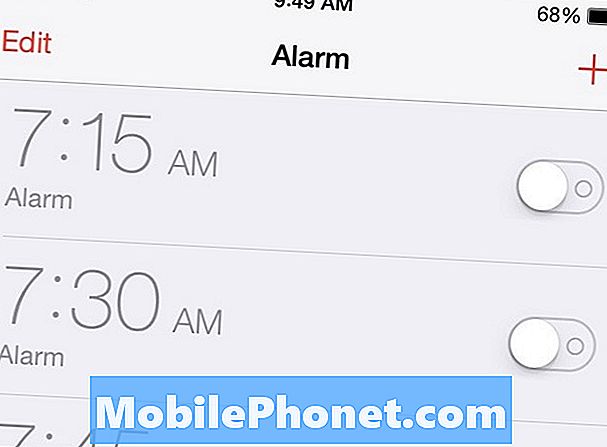Sadržaj
Samsung Galaxy uređaji obično imaju općenito pouzdane zaslone. Neki stariji Galaxy telefoni koje pokrećemo već dugi niz godina s još uvijek netaknutim zaslonom. Ponekad se, međutim, pametni telefoni mogu susresti s softverskim programskim pogreškama ili na njih utjecati dovoljno jako da izazovu konfiguracije hardvera. Ako zaslon treperi na Galaxy Tab S5e, u nastavku su navedeni koraci za rješavanje problema koje možete poduzeti kako biste ga popravili.
Prije nego što nastavimo, želimo vas podsjetiti da, ako tražite rješenja za vlastiti problem #Android, možete nas kontaktirati putem veze na dnu ove stranice. Kad opisujete svoj problem, budite što detaljniji kako bismo mogli lako odrediti relevantno rješenje. Ako možete, ljubazno navedite točne poruke pogrešaka koje dobivate kako biste nam dali ideju odakle početi. Ako ste već isprobali neke korake za rješavanje problema prije nego što ste nam poslali e-poštu, obavezno ih spomenite kako bismo ih mogli preskočiti u odgovorima.
Kako popraviti treperenje zaslona na Galaxy Tab S5e
Rješavanje problema treperenja zaslona na Galaxy Tab S5e obično je jednostavno. Ako se pitate možete li nešto učiniti po tom pitanju na tabletu, slijedite naše dolje navedene prijedloge.
Treperenje zaslona na popravku Galaxy Tab S5e br. 1: Provjerite je li oštećenje hardvera | oštećenja vodom
Jeste li u posljednje vrijeme ispustili Galaxy tablet? Ako je odgovor da, moguće je da postoji hardverski kvar koji uzrokuje treperenje zaslona. U nekim slučajevima problem treperenja zaslona slijedi nakon izlaganja uređaja elementima poput vode ili tekućine. U većini problema s treperenjem zaslona uzrok je loš hardver. Ako se problem treperenja zaslona na Galaxy Tab S5e dogodio odmah nakon bilo kojeg od gore navedenih incidenata, trebali biste razmotriti provjeru uređaja na mogući loš hardver. Posjetite lokalnu Samsung trgovinu ili servisni centar kako bi stručnjak mogao pregledati vaš tablet.
Treperenje zaslona na popravku br. 2 Galaxy Tab S5e: Prisilno ponovno pokretanje
Ako se problem pojavio iznenada, a na vašem Galaxy Tab S5e nema očite hardverske štete, problem bi mogao biti posljedica privremene pogreške. Manji problemi uzrokovani takvim programskim pogreškama obično nestaju nakon ponovnog pokretanja uređaja. Ako to još niste probali, svakako to učinite.
Pri ponovnom pokretanju predlažemo da simulirate učinke "povlačenja baterije", a ne uobičajeno ponovno pokretanje. To će osigurati osvježavanje uređaja i čišćenje RAM-a. Da biste to učinili, jednostavno pritisnite i držite tipke za uključivanje i isključivanje zvuka oko 10 sekundi. Nakon što se telefon ponovno pokrene, otpustite tipke. To je obično učinkovito za uklanjanje programskih pogrešaka koje su se razvile kada sustav neko vrijeme radi. Predlažemo da ponovo pokrenete svoj A50 koristeći ovu metodu barem jednom tjedno kako biste smanjili šanse za bugove.
Za neke Galaxy Tab S5e možda postoji malo drugačiji način da se dođe do iste metode. Evo kako:
- Pritisnite i držite tipke za uključivanje i isključivanje glasnoće približno 10 sekundi ili dok se uređaj ne uključi. Napomena: Pričekajte nekoliko sekundi da se pojavi zaslon Maintenance Boot Mode.
- Na zaslonu Maintenance Boot Mode odaberite Normal Boot. Napomena: Upotrijebite tipke za glasnoću kako biste se kretali kroz dostupne opcije, a donji lijevi gumb (ispod tipki za glasnoću) za odabir. Također, ostavite do 90 sekundi da se resetiranje završi.
Treperenje zaslona na popravku br. 3 Galaxy Tab S5e: Provjerite prilagodljivu svjetlinu
Što se tiče problema s treperenjem zaslona, provjera razine svjetline obično je jedna od osnovnih stvari. Ako do sada nijedan nije radio, pokušajte povući svjetlinu zaslona do kraja, a zatim isključite telefon. Nakon nekoliko trenutaka ponovno uključite telefon i provjerite je li zaslon stabilan. Zatim ponovo povećajte svjetlinu zaslona i promatrajte.
Ili možete pokušati onemogućiti značajku prilagodljive svjetline i vidjeti kako to ide. Prilagodljiva svjetlina korisna je značajka koja omogućuje sustavu da automatski podešava svjetlinu zaslona ovisno o intenzitetu svjetlosti vaše okoline. U nekim starijim Galaxy uređajima automatska svjetlina ili prilagodljiva svjetlina bila je uzrok treperenja zaslona. Ako ga još niste isprobali, razmislite o isključivanju prilagodljive svjetline da biste vidjeli hoće li popraviti treperenje zaslona na vašem Galaxy Tab S5e. Da biste to učinili, slijedite ove korake:
- Na početnom zaslonu povucite traku s obavijestima s vrha zaslona.
- Dodirnite ikonu Postavke u gornjem desnom kutu (ikona zupčanika).
- Dodirnite zaslon.
- Isključite prilagodljivu svjetlinu pomicanjem prekidača ulijevo.
Treperenje zaslona na popravku br. 4 Galaxy Tab S5e: Obrišite particiju predmemorije
Neke programske pogreške potječu iz oštećene predmemorije sustava. Ovo je predmemorija koju Android koristi za brže učitavanje aplikacija. Predmemorija sustava može se oštetiti ili zastarjeti nakon instalacije ažuriranja sustava ili nove aplikacije. Da biste osigurali da vaš Galaxy Tab S5e stalno koristi dobru predmemoriju, slijedite korake u nastavku da biste očistili particiju predmemorije. Evo kako:
- Isključite uređaj.
- Pritisnite i držite tipku za pojačavanje i Bixby tipku, a zatim pritisnite i držite tipku za uključivanje.
- Kada se prikaže logotip Androida, otpustite sve tipke (‘Instaliranje ažuriranja sustava’ prikazivat će se otprilike 30 - 60 sekundi prije prikazivanja opcija izbornika za oporavak sustava Android).
- Pritisnite tipku za smanjivanje glasnoće da biste istaknuli “wipe cache partition”.
- Pritisnite tipku za uključivanje / isključivanje za odabir.
- Pritisnite tipku za smanjivanje glasnoće da biste označili "da", a zatim pritisnite tipku za uključivanje / isključivanje za odabir.
- Kad je particija predmemorije brisanja gotova, istaknuto je "Ponovo pokrenite sustav sada".
- Pritisnite tipku za uključivanje / isključivanje da biste ponovno pokrenuli uređaj.
Treperenje zaslona na popravku br. 5 Galaxy Tab S5e: Provjerite zaslon u sigurnom načinu
U drugim slučajevima problem s treperenjem zaslona može biti rezultat loše kodirane aplikacije. To se ponekad može vidjeti kod igara koje pokušavaju nepravilno prilagoditi postavke zaslona telefona. Ako problem treperenja zaslona kartice Tab S5e neće nestati nakon brisanja particije predmemorije, možete je ponovo pokrenuti u siguran način. Dok ste u sigurnom načinu, provjerite ima li problema tako što ćete pustiti telefon da pokreće nekoliko aplikacija najmanje 30 minuta. Ako zaslon normalno radi u sigurnom načinu, možete se kladiti da je kriva jedna od vaših aplikacija.
Slijedite ove korake za prebacivanje kartice Tab S5e u siguran način:
- Isključite uređaj.
- Pritisnite i držite tipku za uključivanje / isključivanje pored zaslona naziva modela.
- Kad se na zaslonu pojavi "SAMSUNG", otpustite tipku za uključivanje / isključivanje.
- Odmah nakon otpuštanja tipke za uključivanje i isključivanje pritisnite i držite tipku za stišavanje.
- Držite tipku za smanjivanje glasnoće dok uređaj ne završi ponovno pokretanje.
- Sigurni način rada prikazat će se u donjem lijevom kutu zaslona.
- Otpustite tipku za smanjivanje glasnoće kad vidite Sigurni način.
- Kad se uključite u siguran način, pokušajte puniti telefon najmanje 30 minuta i pogledajte što će se dogoditi.
Zapamtite, ovaj korak rješavanja problema obuhvaća samo aplikacije trećih strana. Sve unaprijed instalirane aplikacije i dalje će se izvoditi u sigurnom načinu. Ako zaslon normalno radi u sigurnom načinu rada, ali ne i u uobičajenom, morate suziti sumnjive aplikacije metodom uklanjanja. Evo kako:
- Dizanje u siguran način.
- Provjerite ima li problema.
- Nakon što potvrdite da je kriva aplikacija treće strane, možete započeti deinstaliranje aplikacija pojedinačno. Predlažemo da započnete s najnovijim koje ste dodali.
- Nakon što deinstalirate aplikaciju, ponovo pokrenite telefon u uobičajeni način i provjerite ima li problema.
- Ako je vaš Tab S5e i dalje problematičan, ponovite korake 1-4.
Treperenje zaslona na popravku br. 6 Galaxy Tab S5e: poništite sve postavke
Ako treperenje zaslona na Galaxy Tab S5e ostane nakon uklanjanja postupka sigurnog načina rada, slijedite ga resetiranjem postavki softvera. Ova je opcija rješenja slična vraćanju na tvorničke postavke, bez poteškoća s brisanjem korisničkih podataka, aplikacija i još mnogo toga. Evo kako:
- Otvorite aplikaciju Postavke.
- Dodirnite Općenito upravljanje.
- Dodirnite Resetiraj.
- Dodirnite Poništi sve postavke.
- Dodirnite gumb RESET.
Treperenje zaslona na popravku br. 7 Galaxy Tab S5e: Instalirajte ažuriranja
Neki su problemi s Androidom posljedica lošeg kodiranja. Iako ne čujemo nikakav problem treperenja zaslona zbog kvara na firmwareu, nije loša ideja redovito ažurirati Android i aplikacije. Ako imate sreće i vaš je jedinstveni slučaj posljedica nepoznatog softvera ili aplikacije, instaliranje ažuriranja može vam pomoći.
Treperenje zaslona na popravku br. 8: Galaxy Tab S5e: Dizanje do oporavka | Glavni reset
Posljednji korak rješavanja problema koji možete učiniti je vratiti sve postavke softvera na zadane vrijednosti. Ako je uzrok problema softver u prirodi, možda će vam pomoći resetiranje na tvorničke postavke. Obavezno napravite ovo rješenje nakon što napravite sigurnosnu kopiju svojih osobnih podataka.
Ispod su dva načina za vraćanje kartice Tab S5e na tvorničke postavke:
Metoda 1: Kako resetirati uređaj Samsung Galaxy Tab S5e putem izbornika Postavke
Ovo je najlakši način brisanja Galaxy Tab S5e. sve što trebate učiniti je otići u izbornik Settings i slijediti korake u nastavku. Ovu metodu preporučujemo ako nemate poteškoća s podešavanjem.
- Stvorite sigurnosnu kopiju svojih osobnih podataka i uklonite svoj Google račun.
- Otvorite aplikaciju Postavke.
- Pomaknite se do i dodirnite Općenito upravljanje.
- Dodirnite Resetiraj.
- Odaberite zadane postavke za tvorničke postavke.
- Pročitajte informacije, a zatim dodirnite Vrati na zadano za nastavak.
- Dodirnite Izbriši sve da biste potvrdili radnju.
Metoda 2: Kako resetirati hardver na Samsung Galaxy Tab S5e pomoću hardverskih gumba
Ako je vaš slučaj da se telefon ne podiže ili se pokreće, ali izbornik Postavke nije dostupan, ova metoda može biti korisna. Prvo morate uređaj pokrenuti u način oporavka. Nakon što uspješno pristupite oporavku, tada započinjete pravi postupak glavnog resetiranja. Možda će vam trebati nekoliko pokušaja prije nego što pristupite oporavku, pa budite strpljivi i jednostavno pokušajte ponovno.
- Ako je moguće, napravite sigurnosnu kopiju svojih osobnih podataka prije vremena. Ako vas problem sprječava u tome, jednostavno preskočite ovaj korak.
- Također, želite biti sigurni da ste uklonili svoj Google račun. Ako vas problem sprječava u tome, jednostavno preskočite ovaj korak.
- Isključite uređaj. Ovo je važno. Ako ga ne možete isključiti, nikada se nećete moći pokrenuti u način oporavka. Ako ne možete redovito isključiti uređaj pomoću gumba za uključivanje, pričekajte dok se baterija telefona ne isprazni. Zatim napunite telefon 30 minuta prije pokretanja u način oporavka.
- Pritisnite i držite istovremeno tipku za pojačavanje i Bixby tipku.
- Dok još uvijek držite tipke za pojačavanje i Bixby, pritisnite i držite tipku za uključivanje.
- Sada će se pojaviti izbornik zaslona za oporavak. Kad to vidite, otpustite tipke.
- Upotrijebite tipku za stišavanje dok ne istaknete "Wipe data / factory reset".
- Pritisnite gumb za uključivanje / isključivanje da biste odabrali "Obriši podatke / vraćanje na tvorničke postavke."
- Upotrijebite tipku za smanjivanje glasnoće da biste označili Da.
- Pritisnite gumb napajanja da biste potvrdili vraćanje na tvorničke postavke.
Treperenje zaslona na popravku br. 9 Galaxy Tab S5e: Zatražite pomoć od Samsunga
Kao krajnji korisnik možete učiniti samo toliko toga. Ako zaslon vašeg Galaxy Tab S5e i dalje nastavi treperiti, čak i nakon vraćanja na tvorničke postavke, možete pretpostaviti da je uzrok nešto duboko u sustavu. To može biti kvar hardvera ili loša programska pogreška. Da biste riješili problem, želite popraviti telefon. Obratite se Samsungu i zatražite zamjenu ili popravak uređaja.
Obavijestite nas ako ste jedan od korisnika koji naiđe na problem s vašim uređajem. Besplatno nudimo rješenja za probleme povezane s Androidom, pa ako imate problema sa svojim Android uređajem, jednostavno ispunite kratki upitnik u ovaj link a svoje ćemo odgovore pokušati objaviti u sljedećim objavama. Ne možemo jamčiti brzi odgovor, pa ako je vaš problem vremenski osjetljiv, pronađite drugi način da ga riješite.
Ako smatrate da je ovaj post koristan, pomozite nam širenjem vijesti svojim prijateljima. TheDroidGuy je također prisutan na društvenoj mreži, pa biste možda htjeli komunicirati s našom zajednicom na našim Facebook i Google+ stranicama.